Jak zezwolić na wyskakujące okienka w Safari
W ciągu ostatnich kilku lat Apple pozycjonowało Safari jako przeglądarkę internetową stawiającą na prywatność. Jest to jeden z wielu powodów, dla których użytkownicy Apple wolą ją od popularnych alternatyw, takich jak Google Chrome czy Firefox.
Jednym z wysoko cenionych atrybutów Safari jest automatyczne blokowanie wyskakujących reklam. Niemniej jednak mogą wystąpić przypadki, w których zezwolenie na wyskakujące okienka staje się konieczne. W związku z tym wyjaśnimy proces włączania wyskakujących okienek w Safari na różnych urządzeniach, takich jak iPhone’y, iPady i komputery Mac.
Jak zezwolić na wyskakujące okienka w Safari na komputerze Mac
Aby włączyć wyskakujące okienka dla wszystkich witryn lub określonej witryny w Safari, podamy instrukcje, jak wykonać to zadanie. Jednak użytkownicy innych przeglądarek internetowych mogą potrzebować bardziej kompleksowego samouczka na temat włączania funkcji wyskakujących okienek w systemie operacyjnym Mac.
Jak zezwolić na wyskakujące okienka dla określonej witryny
Aby włączyć wyskakujące okienka w witrynie, którą często odwiedzasz i której ufasz, proces jest stosunkowo prosty. Wymagane są następujące kroki:
Odwiedź wybraną stronę internetową, na której chcesz włączyć wyskakujące powiadomienia w przeglądarce Safari.
Kliknij adres URL na pasku adresu przeglądarki, a następnie przejdź do ustawień witryny, wybierając ją z menu kontekstowego, które pojawia się po kliknięciu prawym przyciskiem myszy.
Zezwól na wyskakujące okienka, wybierając “Zezwól” z rozwijanego menu obok “Wyskakujących okienek”.
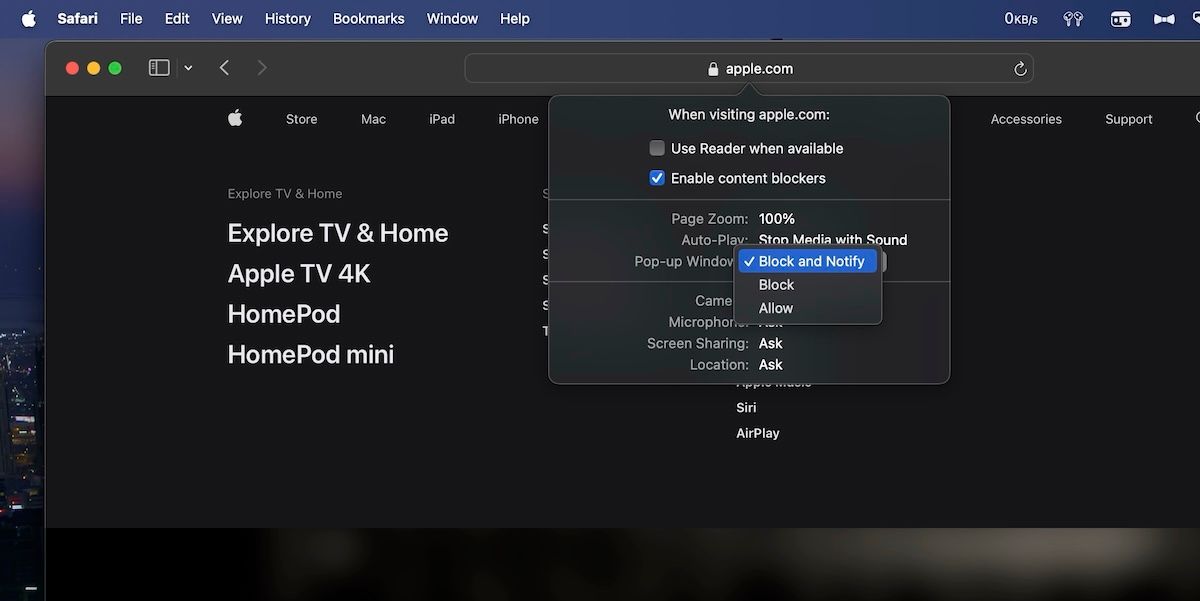
Ze skutkiem natychmiastowym Safari zezwala na wyświetlanie wyskakujących okienek na wskazanej stronie internetowej.
Jak zezwolić na wyskakujące okienka w Safari
W podobny sposób można włączyć wyskakujące okienka dla wszystkich witryn, do których uzyskuje się dostęp za pośrednictwem Safari, stosując się do poniższych wskazówek:
Aby uzyskać dostęp do ustawień w Safari, wykonaj następujące kroki:1. Otwórz przeglądarkę internetową Safari na swoim urządzeniu.2. Z górnego paska menu okna przeglądarki wybierz “Safari”, aby wyświetlić menu rozwijane.3. Kliknij opcję “Ustawienia”, która pojawi się w tym menu.
Przejdź do zakładki “Strony internetowe” w wyskakującym oknie, które się pojawi.
Wybierz “Wyskakujące okna” z menu po lewej stronie ekranu.
Uprzejmie prosimy o wybranie menu rozwijanego znajdującego się w prawym dolnym rogu tej strony podczas przeglądania innych witryn i upewnienie się, że wybrano opcję “Zezwalaj”, aby zapewnić płynne działanie.
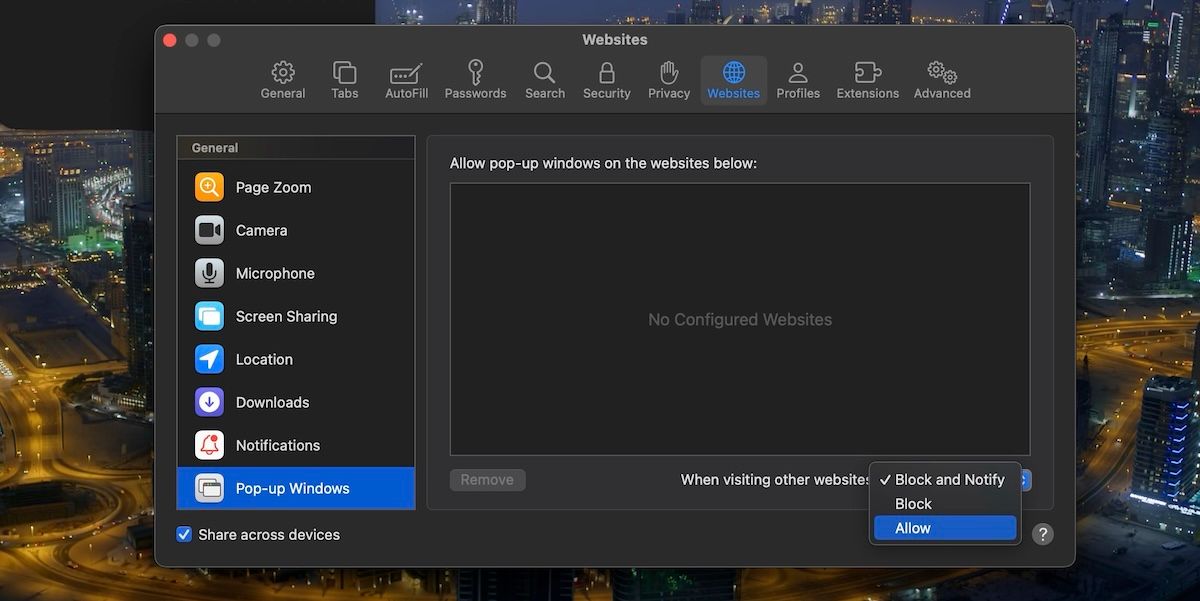
Rzeczywiście, włączenie uprawnień do wyskakujących okienek dla wszystkich witryn w Safari jest stosunkowo prostym procesem.Niemniej jednak zaleca się zachowanie domyślnego ustawienia blokowania wyskakujących okienek, ponieważ ich nadmierny napływ może okazać się uciążliwy i zakłócający przeglądanie.
Jak zezwolić na wyskakujące okienka w Safari na iPhonie lub iPadzie
Modyfikacja ustawień włączania wyskakujących okienek w Safari na urządzeniach z systemem iOS, takich jak iPhone’y i iPady, jest stosunkowo prosta. Konieczne może być jednak zapoznanie się ze szczegółowym przewodnikiem dla niektórych przeglądarek internetowych innych firm. Niemniej jednak kroki są następujące:
Uzyskaj dostęp do aplikacji Ustawienia za pomocą operacji uruchamiania, przejdź do dolnego obszaru jej interfejsu za pomocą technik przewijania i wykonaj akcję dotknięcia opcji Safari na wyświetlonej liście.
⭐Przewiń w dół do podsekcji Ogólne.
Wyłącz blokady wyskakujących okienek na swoim urządzeniu lub przeglądarce i odśwież tę stronę, aby umożliwić wyświetlanie wyskakujących okienek. Alternatywnie możesz kliknąć przycisk “Zezwól”, aby zezwolić na wyskakujące okienka z naszej witryny.
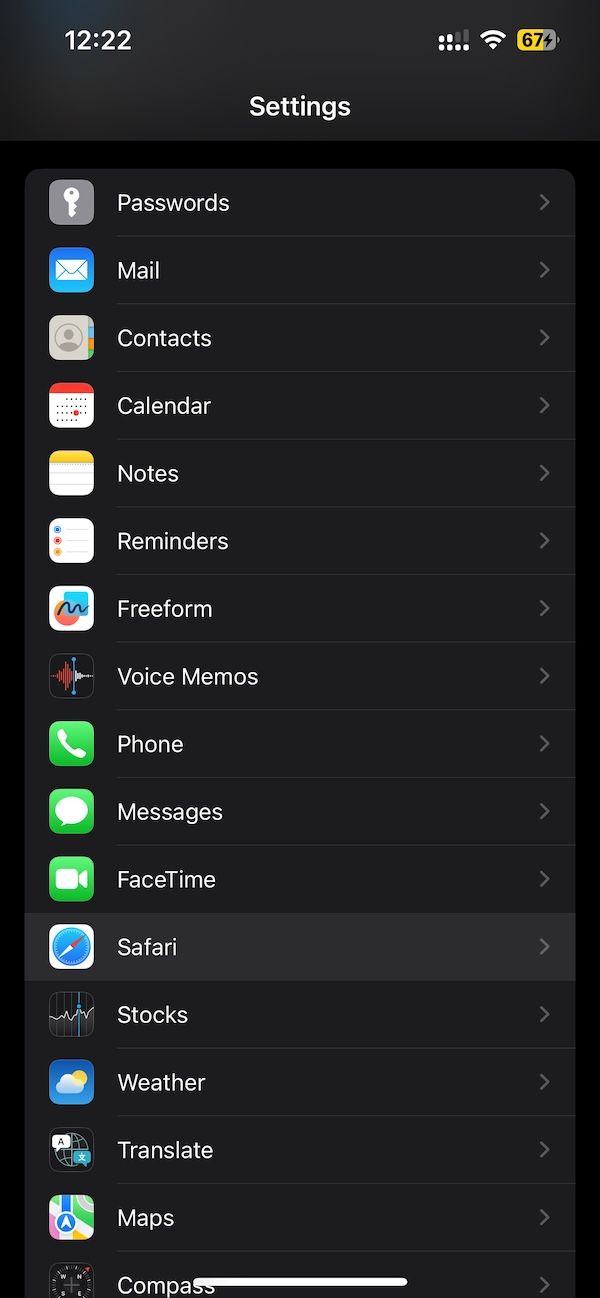
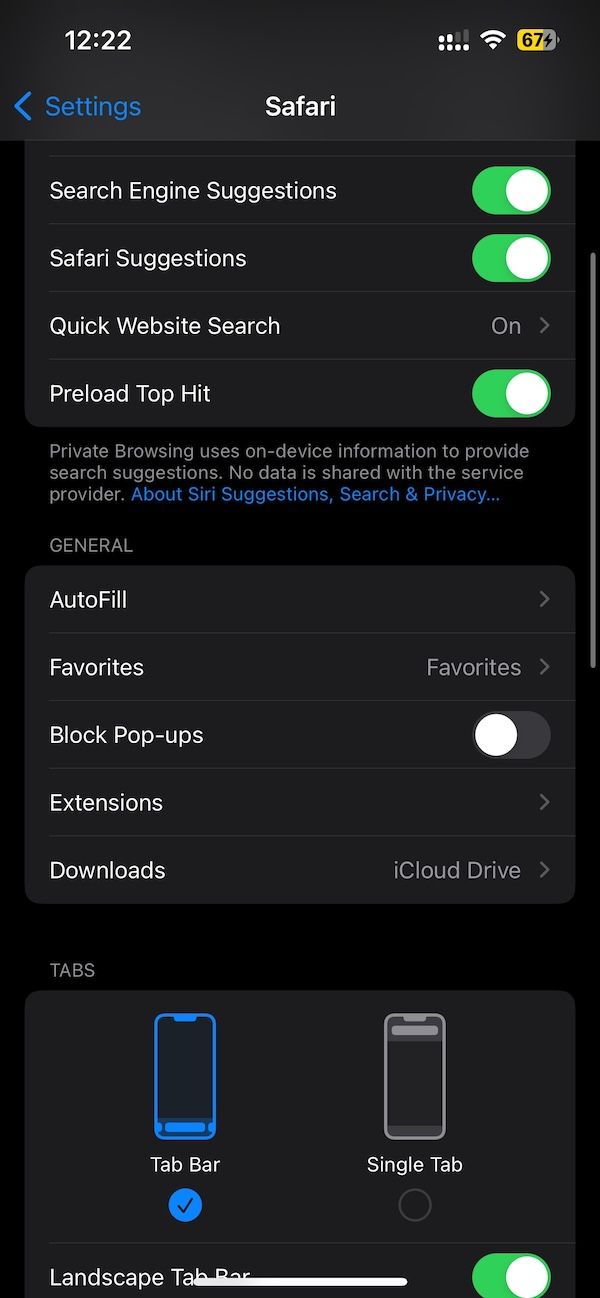 Zamknij
Zamknij
Niestety, na urządzeniach z systemem iOS i iPadOS nie można zezwolić na wyskakujące okienka z określonych witryn. W rezultacie, gdy ta funkcja jest wyłączona, wyskakujące okna będą blokowane podczas wszystkich sesji przeglądania stron internetowych przy użyciu Safari.
Kiedy należy zezwolić na wyskakujące okienka w Safari?
Choć zazwyczaj kojarzone z natrętnymi reklamami, niektóre ważne witryny wykorzystują wyskakujące okienka do różnych celów wykraczających poza zwykłe działania promocyjne. Rzeczywiście, wielu sprzedawców internetowych wykorzystuje tę funkcjonalność jako alternatywny sposób przetwarzania transakcji na swojej platformie, umożliwiając użytkownikom finalizowanie transakcji finansowych na tej samej stronie internetowej, usprawniając w ten sposób proces zakupu. Ponadto te modalne okna zostały zintegrowane przez zespoły obsługi klienta w celu usprawnienia interaktywnej komunikacji i przyspieszenia procesów rozwiązywania problemów lub zapytań.
W niektórych przypadkach konieczne jest użycie wyskakujących okienek w celu uzyskania dostępu do określonych funkcji dostępnych na niektórych stronach internetowych. Niestety, problem ten jest bardziej powszechny w przypadku starszych witryn. Safari zostało zaprojektowane tak, aby automatycznie zapobiegać wyświetlaniu wyskakujących okienek, niezależnie od tego, czy użytkownik wielokrotnie kliknął odpowiedni przycisk.
Na szczęście istnieją bardziej wyrafinowane metody zarządzania zachowaniem wyskakujących okienek w Safari na różnych urządzeniach, takich jak iPhone’y, iPady i komputery Mac. Ważne jest jednak, aby zezwalać na wyskakujące okienka w Safari tylko wtedy, gdy ma się pewność co do środków bezpieczeństwa i prywatności wdrożonych przez daną witrynę.Co więcej, zaleca się przeanalizowanie różnych czynników związanych z włączaniem wyskakujących okienek w przeglądarce internetowej przed podjęciem jakichkolwiek działań.
Change How Safari Handles Pop-Ups
Zezwolenie na wyświetlanie wyskakujących okienek w przeglądarce Safari wiąże się z pewnymi nieodłącznymi zagrożeniami; jednak ułatwienie takiej funkcjonalności jest stosunkowo prostym procesem. Funkcja ta może okazać się szczególnie przydatna podczas nawigowania po przestarzałych witrynach, które zawierają funkcje logowania Google, a także może przynieść dodatkowe korzyści programistom podczas debugowania.
Niemniej jednak, biorąc pod uwagę ich potencjał do powodowania problemów, zaleca się ograniczenie aktywacji wyskakujących okienek wyłącznie w bezpiecznych ustawieniach. Wyłączenie blokowania wyskakujących okienek na całym urządzeniu niekoniecznie musi przynieść korzystne rezultaty.